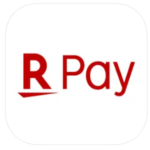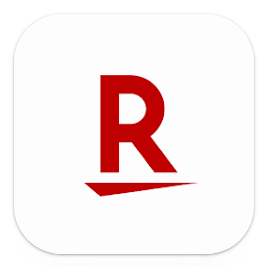
楽天市場で買い物をしようとすると、かごに追加を押しているのに、買い物かごに入らない時があります。
また、「あとで買おう」と思って、カゴに入れたまま放置しておいたのに、勝手に消えてしまって困ったことがあるという方もいるのではないでしょうか。
この記事では、楽天市場で買い物カゴ(カート)に入らない場合と消えた時の対処法、仕様について解説します。
Contents
楽天市場で買い物カゴ(カート)に入らない!?
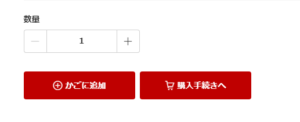
楽天市場で商品をかごに追加したはずなのに、カートに入らないことがあります。
カートに入れたのに、空のままだったり、エラーメッセージが出て入れられなかったりする時の詳細について解説していきます。
買い物かごがからになる

買い物かごに入れたはずなのに空になっていたり、入れたまま放置していたのに消えたりと様々なパターンがあります。
かなり幅広い原因があり、その原因によって対処法は様々で、原因によっては解決しないものもあるため注意が必要です。
他の商品や他のショップの商品も入らない時も

他の商品や他のショップの商品が入らなくなる時もあります。
逆に特定のショップの特定の商品だけ追加できない事例も実際に経験があります。
後者については、後日同じショップの同一商品で試したところ、問題なくかごに入れられるようになったことから、楽天市場あるいはショップ側の一時的な不具合だった可能性も考えられるでしょう。
今回の問題は、非常に幅広い原因が考えられるため、状況によって詳細が異なる可能性があります。
ただし、他の商品や他のショップの商品も追加できないとなると、追加できる時と比較して、システムエラーが原因である可能性が高くなるでしょう。
時間をおいて改善するケースもある

楽天市場の一時的なエラーや混雑が原因であれば、時間を置いて改善されたり、混雑が解消されたりすることで、状況が良くなる可能性もあります。
もし、セール中であれば、それが原因で混雑している可能性もあるでしょう。
時間に余裕があれば、少し時間をおいて、混雑が解消されるのを待っても良いかもしれません。
環境を変えて改善するケースもある
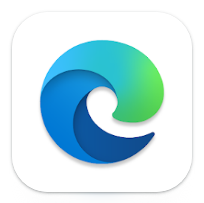
Cookieやキャッシュデータが原因であれば、ブラウザを変えたり、ブラウザからアプリに変えたりすることで改善する可能性が高いです。
また、ネット環境が不安定で商品をカートに入れるタイミングでネット接続が切れたり、不安定になったりしたことが原因であれば、ネット環境を整えることで改善する可能性も考えられるでしょう。
スマホがインターネットに繋がらない時の対処法として下記の記事を参考にしてください。
🔍スマホがネットに繋がらない!インターネットに接続できない、遅い場合の原因と対処法を解説
楽天市場で買い物かご(カート)に入らない?入れたままなのに消えた!

楽天市場で買い物カゴ(カート)に入らない、入れたまま放置したはずなのに消えたのはなぜなのか解説します。
いつまで買い物かごに残るのか?

楽天市場によれば、買い物かごに入れた商品の最大保存期間は30日間とのことです。
30日以上経過した商品は、自動的にかごから消えてしまいます。
なお、メンテナンスなどの事情により、30日間より短い期間で削除されるケースもあります。
売り切れるとどうなる?

カートに入れて、買い物かごに反映されていた場合に、その商品が売り切れてしまうとどうなるのでしょうか。
売り切れるとカゴから消えるという人もいますが、楽天市場では売り切れただけではカゴから消えません。
売り切れ時点では、かごの中身は上記のような表示になります。
商品は売り切れました。かごから削除してください。
さらに、「購入手続き」のボタンは薄くなっており、押せません。
商品自体のページが消えた
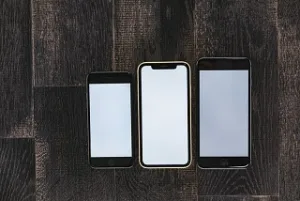
このように、売り切れ時点では買い物カゴから消えることはありません。
さらに、その商品ページ自体が消される(もしくは非公開?)ことで、買い物かごから完全に消えます。

カートに入れたままだったはずなのに、勝手に消えたというときは、商品ページ自体が削除(あるいはショップ側から非公開)された可能性もあります。
もし、その商品が欲しい場合は、別のショップのものを探したり、同じショップが新しくページを作り直した場合はそちらからカートに入れたりする必要があるでしょう。
楽天市場で買い物カゴ(カート)に入らない!?いつの間にか消えた!?原因は?

楽天市場で買い物カゴ(カート)に入らない、いつの間にか消えた原因について解説します。
なお、この項目ではカートに追加したはずなのに消えた場合に着目して説明し、何日間も放置してそのままの場合には触れません。
入れたまま放置した場合の仕様については前の項目を参照してください。
インターネット接続の問題
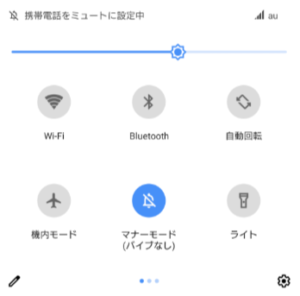
カートに入れるタイミングで、インターネットに接続できていなかったり、極端に接続が不安定だったりすると、追加されないことがあります。
これが原因の場合は、ネット環境を整えてからリトライしてみましょう。
詳細については下記の記事を参考にしてください。
🔍スマホがネットに繋がらない!インターネットに接続できない、遅い場合の原因と対処法を解説
楽天市場側のシステムエラー

楽天市場側のシステムエラーや混雑が原因で発生するエラーが原因で買い物カゴに入らない時は、エラーや混雑が解消されるまで待つ必要があるでしょう。
特にセール中はこのようなことが起こりやすいです。
急ぎでない場合は、時間を置いたり、なるべく混雑しにくい平日日中や深夜~早朝にアクセスしたりしましょう。
Cookieやキャッシュデータ
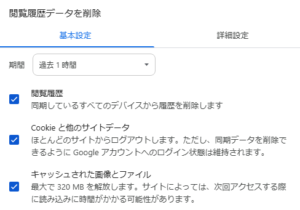
古いCookieやキャッシュデータが原因で、かごに入らなかったり、カートに入れたはずなのに消えたりすることがあります。
これが原因の場合は、キャッシュデータとCookieの削除、別のブラウザの利用、ブラウザからアプリに変える(その逆も可)などが対処法として挙げられるでしょう。
具体的な方法については後述します。
アプリのバージョンが古い
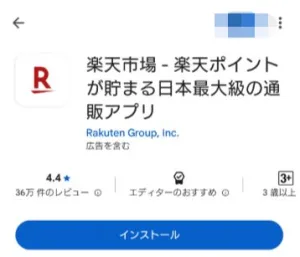
アプリのバージョンが古いことで、商品が買い物かごに入らない現象が起こったという報告もあります。
もし、バージョンを確かめてみて古ければ、楽天市場アプリのバージョンアップをしてみましょう。
Androidであれば「Google Play」、iPhoneであれば「App Store」にアクセスすることで、更新が必要かどうか分かります。
選択肢に全てチェックを入れたり、選んだりしているか?
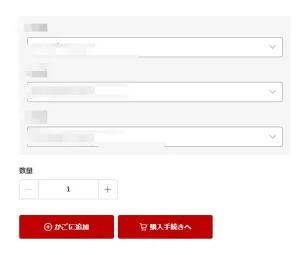
楽天市場の商品によっては、選択肢にチェックを入れたり、選んだりする項目が存在するものもあります。
こうした商品は選択肢をすべて選ばないと、買い物かごに入らないです。
全ての選択肢を選ぶようにしましょう。
個数制限を超えていないか

商品によっては個数制限を設けているものもあります。
もし、個数制限があるようであれば、その個数を超過していないかチェックし、超えているようであれば、その個数に収めるようにしましょう。
販売前の商品ではないか

セール前にセール用のページを公開しているショップが多いです。
しかし、こうしたセール用のページは、開始前に買い物カゴに入りません。
全体的な注意点
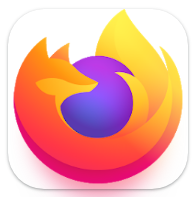
楽天市場にはアプリ版とブラウザ版があります。
例えば、アプリ版で問題が起こり、ブラウザの設定変更やCookieを削除しても、アプリ版で問題は改善されません。
問題の改善をしたい環境(ブラウザやアプリなど)のCookie削除や再ログインをするようにしましょう。

逆に言えば、Cookieの削除などが面倒という時は、問題が起こっているものとは別のブラウザやアプリ版を使うことで問題なく注文ができる可能性も高いです。
これは、Cookieやキャッシュデータなどが原因の時であり、楽天市場全体のシステムエラーの場合はその限りではありません。
楽天市場で買い物かご(カート)に入らない、消えた時の対処法
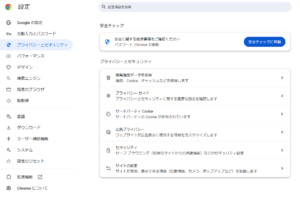
楽天市場で買い物かご(カート)に入らない、消えた時の対処法を解説します。

状況によりますが、再ログインや環境を変える(ブラウザやアプリ、端末)ことが最も簡単で成功率が高いようです。
履歴から「Cookieと他のサイトデータ」「キャッシュされた画像とファイル」を削除
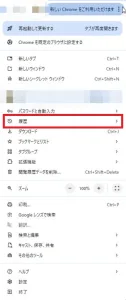
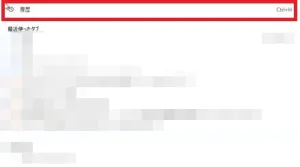
キャッシュデータやCookieの問題なら、「Cookieと他のサイトデータ」「キャッシュされた画像とファイル」を削除することで改善する可能性が高いです。
まずは、「メニュー」から「履歴」を選び、「履歴」をクリックしてください。
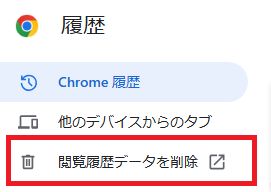
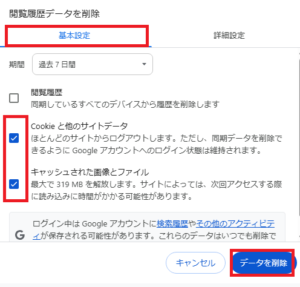
「閲覧履歴データを削除」から「基本設定」タブを開き、「Cookieと他のサイトデータ」「キャッシュされた画像とファイル」にチェックを入れ、「データを削除」を押しましょう。
デバイスを変えてみる/ブラウザからアプリ、アプリからブラウザに変えてみる
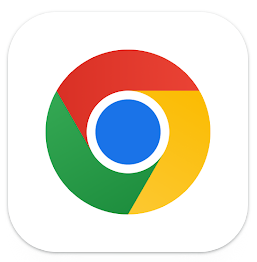
極端な話、Cookieやキャッシュデータが原因の場合、デバイスを変えたり、ブラウザからアプリ、アプリからブラウザに変えたりすることでも改善されます。
もし、システムエラーや設定の問題ではなく、Cookieやキャッシュデータの問題である場合で、これらのデータの削除が面倒なら、環境を変えると良いでしょう。
また、ChromeからEgeなど別のブラウザにするといった手段も有効です。

デバイスを変えれば、自動的に別のアカウントで登録しているブラウザである人が多く、PCからスマホに変えてアプリを利用すれば、当然のようにCookieやキャッシュデータの問題がなくなるため、デバイスを変えれば自然と改善する事例が多いです。
Cookieを有効にする(サードパーティのCookieを許可する)
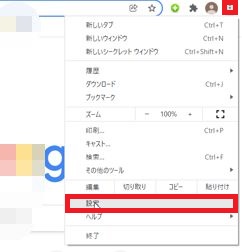
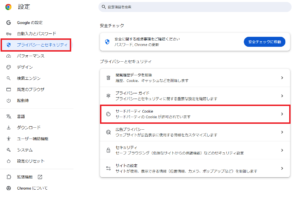
Cookieの受け入れを促されて商品がカゴに入らない場合は、Cookieの受け入れが無効になっている可能性があります。
Cookieを有効にするようにしましょう。
今回は、Chromeを例に紹介していきます。
まずは、「メニュー」から「設定」を選択してください。
「プライバシーとセキュリティ」から「サードパーティCookie」を選びましょう。
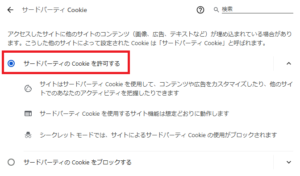
「サードパーティのCookieを許可する」を選択してください。
PCの時間設定を正しいものにする
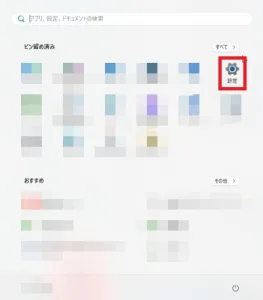
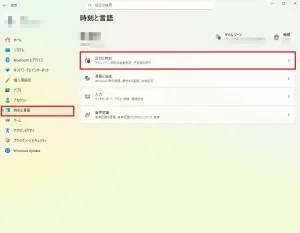
PCで楽天市場を使っているという時、本来の時刻と異なると、Cookieの受け入れがうまく行えないケースがあります。
PCの時間設定を正しいものに設定し直してみましょう。
Windowsでの手順になります。
まずは、「Windowsボタン」を押してください。
「設定」から「日付と時刻」を選択します。
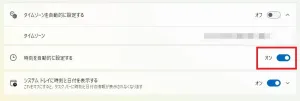
自力で設定し直しても良いですが、手軽できちんとそろえるには、「時刻を自動的に設定する」をオンにするのが便利です。
「ご指定のページは一時的に表示できません」と表示される場合
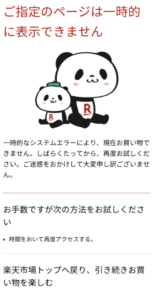
「ご指定のページは一時的に表示できません」と表示されてカートに入らない事例では、色々な操作や対処法を試したけれど、改善されなかったケースが報告されています。
しかし、ある方法によって注文が行えたという事例がいくつか報告されているので、このページで共有したいと考えています。
まずは、アプリの再インストールやアップデートです。
ただし、この方法で改善が見られないケースも報告されているため、「ご指定のページは一時的に表示できません」と表示される原因にはいくつかあり、アプリのバージョンが古いなど、原因によってはこの方法で改善されると考えられるでしょう。
アプリ版やブラウザ版だけで問題が起こっているタイミングもあるため、例えば、スマホ版アプリの楽天市場で「ご指定のページは一時的に表示できません」と表示されて注文が行えない場合は、PCブラウザ版を利用する、逆の場合はPCブラウザ版からスマホアプリ版を使ってみるなどが考えられます。
もし、PCがないという場合で、ブラウザ版で問題が起こるという時はアプリ版を使用し、逆の場合はアプリ版からブラウザ版に変えてみるなどの対策も考えられるでしょう。
スマホではアプリ版楽天市場をインストールしていると、ブラウザで楽天市場を開こうとすると、自動的にアプリ版が起動してしまい、ブラウザで開けません。
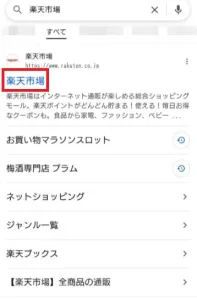
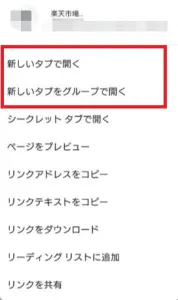
この対策としては、アドレスバーに「rakuten.co.jp」と自力で入力してそのままアクセスするか(少なくともAndroidでChromeブラウザであればこの方法でアプリが自動的に立ち上がらずブラウザで開けます)、検索後に楽天市場を長押しし、「新しいタブで開く」や「新しいタブをグループで開く」を押せば、アプリが起動せずそのまま開けます。

キャッシュやCookieの削除、再ログインなどで解決しないパターンも報告されているエラーメッセージです。
時間を置く、別のデバイスから頼むなどで改善される可能性があります。
よくセール時に出会うトラブルの印象です。
原因の一部は、アクセスの混雑やシステム側の問題の可能性が考えられます。
「エラー 不正な入力があります。入力内容をご確認ください。」と表示される場合
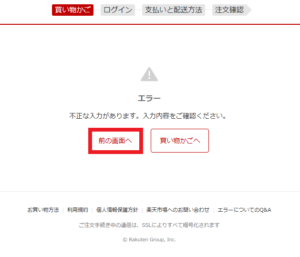
「エラー 不正な入力があります。入力内容をご確認ください。」と表示されてかごに入らない場合、買い物かごに入れられないこともあります。
この事例については下記の記事で解説しているので、ぜひ参考にしてくださいね。
🔍楽天市場で「エラー 不正な入力があります。入力内容をご確認ください。」が出る時の対処法
その他の対処法

楽天市場で商品がカゴに入らない時のその他の対処法について下記にまとめています。
その他の対処法
- 再ログイン
- 再インストール
- ネット環境を整える
- セキュリティ対策ソフト/アプリを一時的にオフ
消えた時の対処法

楽天市場でカートに入れたはずなのに消えた時の対処法をまとめています。
消えた時の対処法
- 入れたまま放置していた→再度カートに入れなおす
- 別のアカウントでログインしていた→ログアウトして自分のアカウントでログイン
- 商品ページの削除→類似商品や他のお店の同一商品を購入
- お気に入りブックマークの活用
買い物かごに入れたままにしておくと、30日間で削除されてしまいます。
もし、「そのうち購入したいけれど、しばらくは買わない」という時は、お気に入りブックマークを活用すると便利です。

かごに入れて置いて消えてしまうと「どんな商品だったのか」「商品名やメーカー」などの情報を思い出すのが難しいです。
こうしたときに便利なのがお気に入り商品です。
お気に入りブックマークの活用
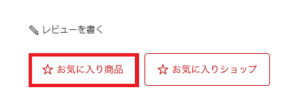
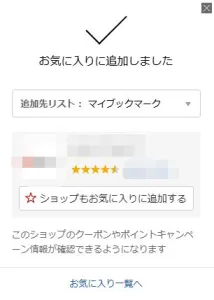
お気に入りブックマークに入れたい時は、その商品ページの「お気に入り商品」を押しましょう。
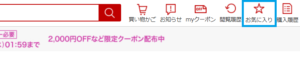
リストは「お気に入り」からチェックできます。
楽天市場で買い物カゴ(カート)に入らない時の対処法【iPhone】
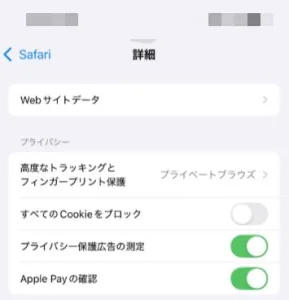
主にiPhoneで楽天市場で買い物カゴ(カート)に入らない時の対処法について解説しています。
Cookieを有効にする(iPhone/Safari)
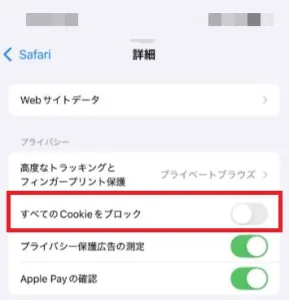
Safariで楽天市場を使っているときに、Cookieを有効にするよう促されるなら、SafariのCookieを有効にするようにしましょう。
もし、設定が面倒という場合は、楽天市場アプリを利用しても良いでしょう。
SafariのCookieを有効にするには、「設定」から「Safari」を選び、「すべてのCookieをブロック」をオフにしてください。
Cookieの削除(iPhone/Safari)
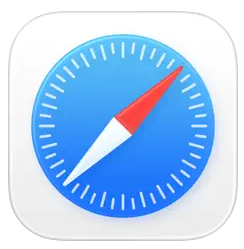
Cookieを有効にしているのに、楽天市場で商品が買い物カートに入らないという時は、Cookieやキャッシュデータが原因の可能性があります。
SafariでCookieの削除を行いたい場合のiPhoneの操作手順を下記にまとめました。
手順
- 「設定」から「Safari」を選択
- 「詳細」から「Webサイトデータ」を押す
- テキストエリアに「rakuten」と入力
- 「rakuten.co.jp」の行が出たら左にスワイプして消す
その他対処法

楽天市場で商品が買い物かごに入らない時のその他の対処法について下記にまとめています。
その他対処法
- 別の環境(ブラウザやアプリ)でアクセス
- 再ログイン
- 再インストール
- 時間を置く(混雑やシステムエラー由来の場合)
こちらもCHECK
-

楽天ペイでログインできない!全般的なトラブルとループするエラーの原因と対処法を解説
楽天Payでは様々な事情でログインできないトラブルが起こるケースがあります。 この記事では、楽天ペイでループしてログインできない事例の詳細と全般的に入れない時の詳細と原因・対処法について解説します。 ...
続きを見る